O Nastavení režimu ECO
Toto nastavení umožňuje použít automatický oboustranný tisk jako výchozí a šetřit tak papír; umožňuje také šetřit elektrickou energii a zařízení automaticky zapínat a vypínat.
Použití oboustranného tisku
Chcete-li použít oboustranný tisk, proveďte níže uvedený postup.
-
Přejeďte po obrazovce DOMŮ a potom klepněte na možnost
 Nastavení režimu ECO (ECO settings).
Nastavení režimu ECO (ECO settings). -
Klepněte na položku Nastavení oboustran. tisku (Two-sided printing setting).
-
Podle potřeby zadejte nastavení.
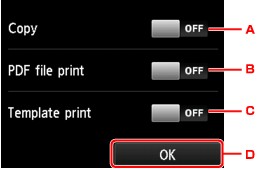
-
Klepnutím vyberete oboustranné kopírování jako výchozí.
-
Klepnutím vyberte jako výchozí oboustranný tisk dokumentů PDF uložených na paměťové kartě.
-
Klepnutím vyberte jako výchozí oboustranný tisk šablon v zařízení.
-
Klepněte a určete nastavení tisku.
 Poznámka
Poznámka-
Je-li vybrán oboustranný tisk, je v položkách nastavení oboustranného tisku na všech obrazovkách nastavení tisku zobrazena ikona
 .
.
-
-
Použití funkce úspory energie
Chcete-li použít funkci úspory energie, postupujte následovně.
-
Přejeďte po obrazovce DOMŮ a potom klepněte na možnost
 Nastavení režimu ECO (ECO settings).
Nastavení režimu ECO (ECO settings). -
Klepněte na položku Nastavení šetření energie (Energy saving settings).
-
Podle potřeby zadejte nastavení.
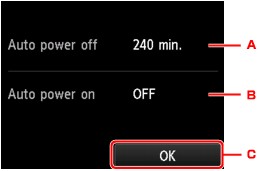
-
Klepněte a určete dobu, po které se má zařízení automaticky vypnout, pokud nejsou provedeny žádné operace a do zařízení nejsou přenášena žádná data pro tisk.
 Poznámka
Poznámka-
Nastavení automatického vypínání je neplatné za následujících podmínek.
-
Při práci se zařízením prostřednictvím sítě, je-li aktivováno připojení k síti
Stav připojení můžete zkontrolovat pod položkou Seznam nastavení WLAN (WLAN setting list) v části Potvrdit nastavení sítě LAN (Confirm LAN settings) v rámci Nastavení sítě LAN (LAN settings).
-
V případě, že je v nabídce Nastavení zařízení uživatele (Device user settings) pro položku Atribut čtení/zápis (Read/write attribute) vybrána možnost Zápis z PC přes USB (Writable from USB PC) nebo Zápis z PC přes LAN (Writable from LAN PC).
-
-
-
Klepnutím vyberte dané nastavení.
Výběrem položky ZAP (ON) povolíte, aby se zařízení automaticky zapnulo, pokud jsou do zařízení z počítače odeslán příkaz ke skenování nebo data pro tisk.
-
Klepnutím potvrďte nastavení.
-


